Hva skjer når harddisken din feiler?

Som alle maskinvare, kan harddisker mislykkes. Mekaniske harddisker har spesielt bevegelige deler som kan (og til slutt vil) slutte å fungere. Selv solid state-stasjoner, som ikke har bevegelige deler, kan mislykkes. Hver stasjon har en begrenset levetid før den sparker bøtta.
RELATED: Hva er den beste måten å sikkerhetskopiere datamaskinen på?
Derfor bør du alltid ha en god sikkerhetskopiering - en dag, harddisken din vil mislykkes, og du kan ikke være i stand til å forutsi det. Men hvis stasjonen din virker litt wonky, kan du være i stand til å fange den før den dør helt.
Slik forteller du at et stasjon mislykkes eller har mislyktes
Det finnes flere forskjellige typer stasjonsfeil. Det er det åpenbare, hvor stasjonen din slutter å fungere helt. Kanskje din datamaskin ikke engang gjenkjenner den når den starter, og du ser en melding som sier at PCen ikke har harddisk, eller at datamaskinen din starter oppstart og bare ikke kan komme gjennom oppstartsprosessen.
Det er også mer subtile stasjonsfeil, hvor stasjonen ser ut til å fungere ... men det er problemer. Datamaskinen kan av og til fryse, det kan hende at uvanlige lyder kommer fra stasjonen, det kan oppstå dataforstyrrelser, eller datamaskinen kan oppdage dårlige sektorer på stasjonen.
En hvilken som helst klikkestøy fra en mekanisk stasjon er et dårlig tegn. Dette indikerer at hodet, som leser og skriver dataene fra platene på stasjonen, har mislyktes. Det er best å stenge stasjonen helt for å unngå ytterligere skade og bruke en profesjonell datarestaurering hvis du trenger dataene dine tilbake. Du hører ikke noen underlige lyder fra en solid-state-stasjon, da de ikke har bevegelige deler.
Gjør et S.M.A.R.T. Kontroller
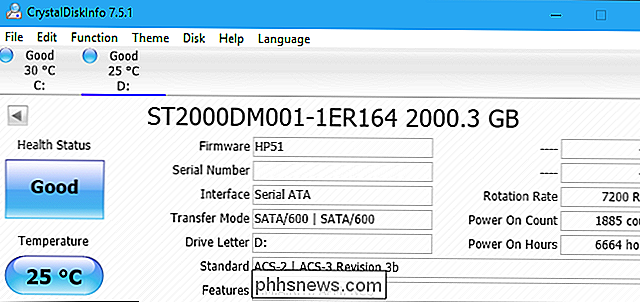
RELATED: Slik ser du om harddisken din dør med S.M.A.R.T.
Hvis du er bekymret, kan harddisken din mislykkes, du kan sjekke SMART-statusen. SMART står for "Selvovervåking, analyse og rapporteringsteknologi", og det er teknologi på harddisken som forsøker å identifisere om det feiler og forteller deg.
Det er noen store advarsler her. Først og fremst virker SMART ikke alltid perfekt. Selv om en harddisk mislykkes, kan den fortsatt rapportere en god SMART-status. Og selv om en harddisk er i ferd med å mislykkes, kan det ikke gi deg en SMART advarsel før den slutter å virke helt.
Hvis du vil sjekke SMART-status, kan du gjøre det med et tredjepartsverktøy som CrystalDiskInfo. En dårlig helsestatus er et klart tegn på at stasjonen din faktisk svikter. Selvfølgelig antar dette at du faktisk kan starte opp med Windows i utgangspunktet. Hvis stasjonen din er så langt borte som du ikke kan, vil du ikke kunne se SMART-status på denne måten. Du kan imidlertid se stasjonens SMART-status i datamaskinens BIOS- eller UEFI-firmwareinnstillingsskjerm. Hvis datamaskinen viser en S.M.A.R.T. feilmelding når den starter, det er et klart tegn på at harddisken din også er døende.
Slik bekrefter du at det er et maskinvareproblem

Bare fordi du opplever systemproblemer, betyr det ikke at du har død eller døende hardt kjøre. Det er viktig å gjøre noen grunnleggende feilsøking for å oppdage om harddisken egentlig er problemet.
Hvis datamaskinen din ikke registrerer stasjonen under oppstartsprosessen, bør du åpne saken og kontrollere kablene som Koble harddisken til hovedkortet og strømforsyningen. Trekk ut kablene og koble dem inn igjen, slik at du har en solid tilkobling. Harddisken din kan bare ha en kabel som er løs.
Du kan også gå inn på datamaskinens BIOS- eller UEFI-firmware-skjerm og se om stasjonen oppdages av datamaskinen. Hvis datamaskinen ser stasjonen og bare ikke kan starte opp fra det, er det et tegn på at stasjonen kan være ødelagt (eller at det er et programvareproblem). Hvis datamaskinen din ikke ser stasjonen, kan den bli koblet fra noe, eller det kan ha gått så dårlig at det ikke kan oppdages.
Noen problemer tyder tydelig på et maskinvareproblem. For eksempel, hvis den mekaniske harddisken din gjør rare lyd, er det nesten sikkert en stasjonssvikt i maskinvare.
RELATERT: Hva gjør du når Windows ikke starter opp?
Hvis systemet ikke kan starte fra stasjonen, kan Windows-installasjonen bare bli skadet. Du bør vurdere å installere Windows på din PC og se om det løser problemet ditt. Du kan prøve å sikkerhetskopiere filene dine fra en Windows-installasjonsplate eller et Linux-system hvis du vil, men dette kan ikke være mulig hvis harddisken din faktisk har feilet. Faktisk, hvis ditt Linux-live-system ikke kan se stasjonen, er det en god indikator på at det kan mislykkes. Hvis du derimot klarer å sikkerhetskopiere filene dine og installere Windows på nytt, foreslår dette at harddisken fungerer som den skal, og du har et programvareproblem.
Andre problemer du opplever mens du bruker PCen, som din frysing og data korrupsjon, kan potensielt være forårsaket av skadelig programvare eller andre systemproblemer i Windows. Sørg for å kjøre en skanning med ditt foretrukne antivirusprogram og prøv å tilbakestille eller installere om Windows hvis operativsystemet ikke ser ut til å virke som det skal.
RELATED: Slik løser du problemer med harddisken med Chkdsk i Windows 7, 8 og 10
Husk at systemet fryser og data korrupsjon kan også forårsaket av andre maskinvarekomponenter som feiler, som RAM, hovedkort eller strømforsyning. Du kan kjøre en minnetest for å sjekke om RAM-en din fungerer, men det er vanskeligere å finne ut om du har et problem på hovedkortet ditt eller andre maskinvarekomponenter.
Du kan også bruke verktøyet Kontroller disk (eller ChkDsk) i Windows for å sjekke om dårlige sektorer. Dårlige sektorer kan tyde på stasjonsfeil.
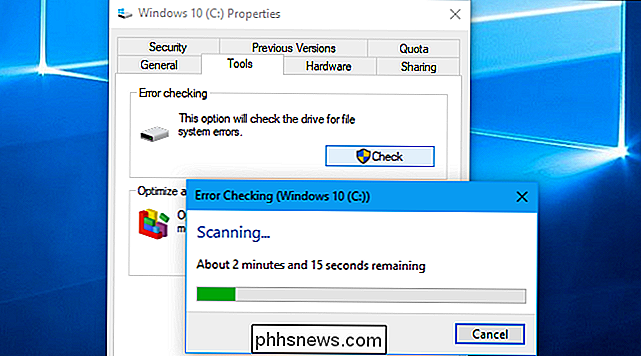
Slik får du dataene dine fra en sviktende stasjon
Så du har gjort noen feilsøking, og du er sikker på at stasjonen ikke feiler. Hvis stasjonen er i ferd med å mislykkes, men ikke har feilet helt ennå, vil du få viktige data du ikke har sikkerhetskopiert av umiddelbart . Du må kanskje, som nevnt ovenfor, starte opp på en Windows-installasjonsplate eller et Linux-system og forsøke å overføre bare viktige filer fra stasjonen din. Dette kan tillate deg å gjenopprette noen filer, selv om systemet ikke kan starte operativsystemet og kjøre det fra stasjonen uten å krasje.
Du kan også prøve å dra harddisken og koble den til en annen datamaskin. Hvis stasjonen delvis har feilet, kan du kanskje kopiere noen viktige filer av den. Du kan også være i stand til å bruke et verktøy som Piriforms Recuva, som lover "gjenoppretting fra skadede disker". Dette vil ikke fungere hvis stasjonen virkelig blir tapt, utenom reparasjon.
Husk at hvis stasjonen ikke feiler, kan det føre til at det svikter raskere eller blir stadig mer skadet hvis stasjonen er slått på. Hvis du har virkelig kritiske data, er du villig til å bruke en god sum penger til å gjenopprette. Det er sannsynligvis best å slutte å kjøre stasjonen og ta den til en profesjonell dataregistreringstjeneste.
Gjenopprett dataene dine med profesjonell datagjenopprettingstjeneste

RELATED: Hva er den beste måten å sikkerhetskopiere datamaskinen på?
Selv om du ikke kan få dataene dine fra stasjonen, kan det fortsatt være en måte å gjenopprette den på.
Forhåpentligvis, Jeg trenger aldri en datagjenopprettingstjeneste. Hvis du har gode, oppdaterte sikkerhetskopier, er en død harddisk et enkelt problem å komme over. Bare hent en ny harddisk for PCen, installer Windows-operativsystemet på nytt, og gjenopprett dataene dine fra sikkerhetskopien. Du vil være oppe i løpet av noen timer.
Hvis du ikke har oppdatert sikkerhetskopiering, blir det mye tøffere. Profesjonelle datagjenopprettingstjenester eksisterer, og de vil faktisk åpne stasjonen i et rent rommiljø, erstatte hodet inne i stasjonen, og forsøke å få dataene dine fra magnetplaten med det nye hodet.
Som du kan forestille deg, Disse tjenestene er svært kostbare, og det er ingen garanti for at du faktisk får dataene dine tilbake. Men hvis du har viktige forretningsdata eller noe uerstattelig at du ikke kan komme av stasjonen din, er de ditt eneste alternativ. Du kan også slå til disse tjenestene for å gjenopprette data du slettet.
Hvis du ikke vil betale for datagjenoppretting
Hvis du har kritiske data du trenger tilbake, bør du bare vende deg til en profesjonell datagjenopprettingstjeneste . Egentlig, prøv ikke å gjøre det selv.
RELATERT: Spør hvordan du skal geek: Lagring av data ved å fryse din HDD, Wallpaper Swapping og Emailing Text Messages
Men hvis du har gitt opp på stasjonen og vil ha dataene dine tilbake, men vet at du ikke er kommer til å bruke pengene for profesjonell datagjenoppretting, det er noen ting du kan prøve. Fryse stasjonen - ja, bokstavelig talt, plassere den i fryseren - har blitt rapportert for å hjelpe noen mennesker. Vi er ikke helt sikker på om dette er en urban legende eller ikke, eller om det virket for eldre stasjoner og ikke moderne stasjoner. Men hvis dette gjør det, vil det bare fungere for mekaniske stasjoner, ikke solid state-stasjoner. Noen rapporterer at det gjør at kjøleskapet kan kjøle seg ned, noe som gjør at det kan kjøre stabilt for litt, noe som kan gi noe fornuft gitt de mekaniske operasjonene som foregår inne i stasjonen. Hvis du gjør dette, må du passe på å vikle harddisken i to høykvalitets fryseposer for å hindre at kondens blir dannet inne i stasjonen.
Du kan også bare slå av datamaskinen og komme tilbake senere. Hvis stasjonen er flakket, kan det noen ganger fungere og noen ganger ikke fungerer, og det kan fungere lenge nok til at du kan gjenopprette noen viktige filer. Men hvis stasjonen faktisk feiler, jo lenger kjører du den, desto mer kan den bli skadet. Det er sannsynligvis best å ta det til en datarestaureringsservice straks hvis du har data som er viktige nok til at du er villig til å bruke pengene til å gjenopprette det.
Det er ingen måte å forhindre at stasjonene dør. Det beste du kan gjøre er å lage regelmessige sikkerhetskopier, slik at du kan gjenopprette viktige data fra andre steder hvis en stasjon aldri feiler på deg.
Bilde Kreditt: Silverscreen / Shutterstock.com, Chaiwat Srijankul / Shutterstock.com, tommaso79 / Shutterstock.com.

Slik gjør du Android Auto mer pålitelig på svak Wi-Fi (som i kjørebanen din)
Svake Wi-Fi-tilkoblinger er utrolig frustrerende når du bruker Android Auto. På grunn av sitt stemme-drevne grensesnitt, kan det ikke behandle kommandoer når forbindelsen er svak - spesielt hvis tilkoblingen er bare sterk nok til å koble til, men for svak til å faktisk bruke. Heldigvis, med en veksle vil livet ditt med Android Auto bli betydelig bedre.

Seks måter å gjøre Galaxy S9 bedre rett ut av boksen
Galaxy S9 er her, og det er bedre enn S8 (selv om det bare er marginalt). Det er imidlertid ikke perfekt, og det er en håndfull ting du kan gjøre rett ut av boksen for å gjøre det bedre. Deaktiver Bixby Real talk: Bixby ... er ikke bra. Google Assistant er en langt bedre (og kraftigere) assistent, og det er en sentral del av Android.



